手把手教你用Excel制作套娃图表,年中汇报超有用!
作者:E图表述来源:部落窝教育发布时间:2022-07-04 17:04:44点击:1850
编按:
什么是“套娃图”,就是既有总体又有分部的数据显示的方式。那么如何快速制作一个“套娃图”呢?赶紧来和我们一起来看一看吧!
如下图:就是这样的图表,分部的数据套在总体的数据中,就像“俄罗斯套娃”一样。
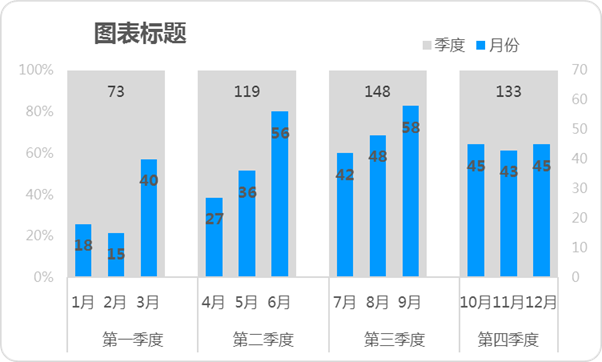
不急,今天要教大家的套娃图,和上图相比,又有了一些新的改进——3D画面,两年横向对比。
下面,就让我们来一起制作吧!
STEP1:首先准备数据源
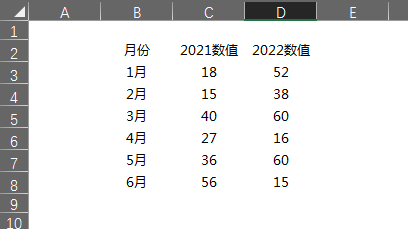
我想你的数据一定是上面这样的,如果是这样的数据源,只能做“柱形图、折线图”等,所以我们要稍微处理一下“图表数据源”,如下图所示:

很多图表都是需要辅助数据才能完成的,本例也不例外,我们继续处理“图表数据源”,在D3:D5单元格输入函数=SUM(C3:C5),一定要注意单元格的引用范围,
然后在分别给D7:D9、D12:D14、D16:D18区域也加上各个季度的合计数,如下图所示:
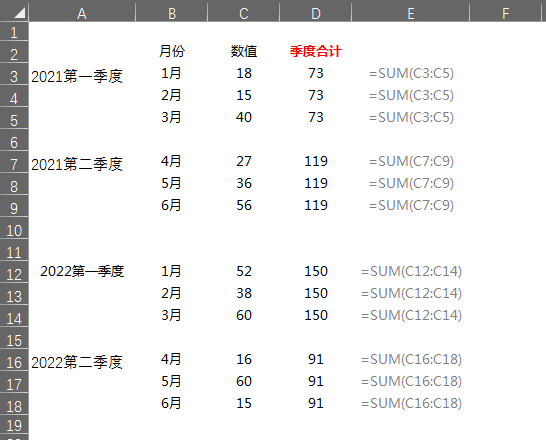
STEP2:制作图表
选中单元格区域A2:D18,在工具栏选择“插入——图表——柱形图——三维柱形图”
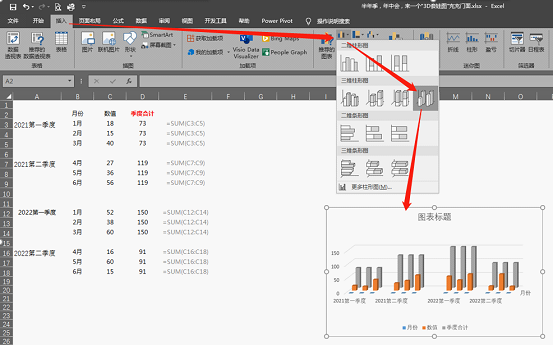
此时可以看到,数据区域包含了月份,所以我们要调整一下。鼠标右键图表,在弹出的菜单中,选择“选择数据”命令行,再删除“月份系列”、调整水平轴的单元格区域:
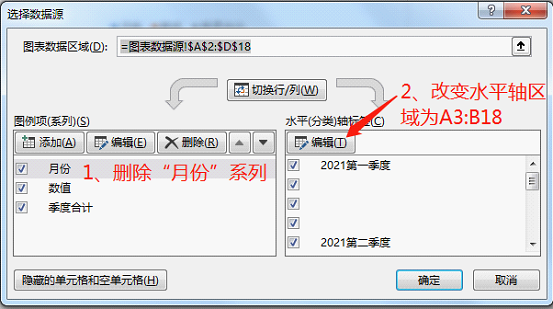
操作完毕,点击确定按钮,得到下面的图表:
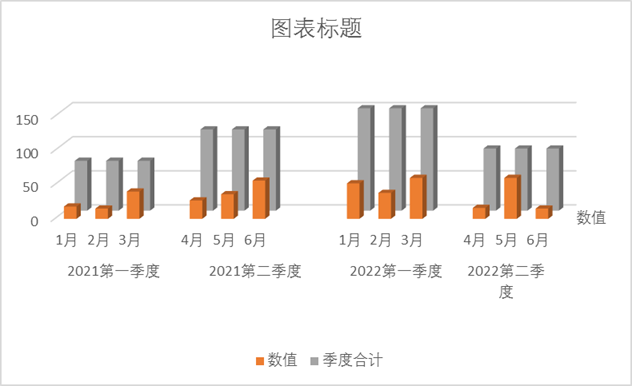
STEP3:排版图表
1、设置间隙宽度为0%
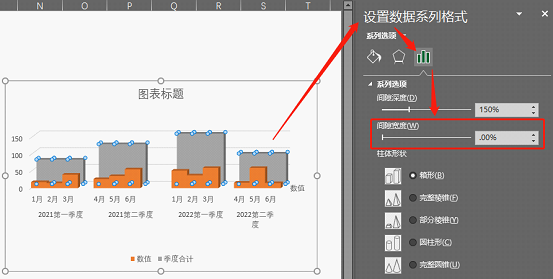
2、设置3D图表的旋转角度,X旋转90°,Y旋转60°

3、选择数值的前置系列图形,加上边框颜色为灰,标记颜色,加上数据标签,我们就得到了下面的“3D套娃图表”了
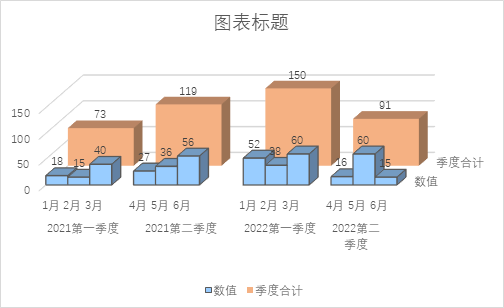
今天的图表比较简单,就是有点操作上的麻烦,例如后排数据的数据标签,就是需要手工一个个的去掉“多余数据点”的。但是,磨刀不负砍柴工,独树一帜的图表造型,也会让你的汇报变得高大上起来。
本文配套的练习课件请加入QQ群:902294808下载。
做Excel高手,快速提升工作效率,部落窝教育《一周Excel直通车》视频和《Excel极速贯通班》直播课全心为你!
扫下方二维码关注公众号,可随时随地学习Excel:
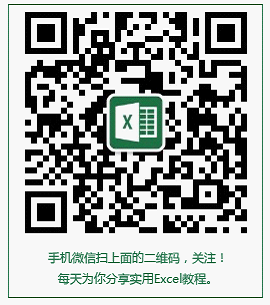
相关推荐:
版权申明:
本文作者E图表述;同时部落窝教育享有专有使用权。若需转载请联系部落窝教育。
